Už vás unavuje stále stejná spouštěcí obrazovka, na kterou se musíte dívat vždy, když spouštíte počítač? Zkuste Vista Boot Logo Generator. Jedná se o šikovný program, který nahradí obrázek spouštěcí obrazovky obrázkem, který si vytvoříte sami nebo stáhnete z internetu. Obrázek musí mít velikost buď 1 024 x 768 nebo 800 x 600 pixelů, musí být ve formátu BMP a mít barevnou hloubku 24 bitů.
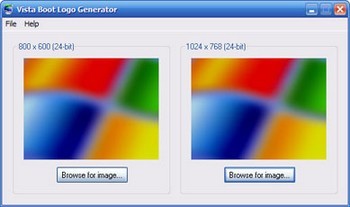
Jakmile si takový vyhovující obrázek opatříte (řadu jich najdete třeba pomocí vyhledávače Google, když zvolíte vyhledávání obrázků), pak se program postará o jeho nastavení jako spouštěcí obrazovky. Program naleznete ke stažení zde.
Spouštěcí obrazovka zdaleka není to jediné, co vidíme každý den při spuštění počítače. Podobně nudnou se po čase může stát i přihlašovací obrazovka. Pomoci vám může program LogonStudio Vista od firmy Stardock, se kterým zvítězíte nad neustále stejnou a po čase fádní přihlašovací obrazovkou.

Program se ovládá velmi snadno – pouze vyberete obrázek, který máte někde uložený v počítači, nebo vytvoříte nový, popřípadě nějaký vhodný stáhnete z internetu ze stránek, které jsou spojeny s tímto programem. Zde totiž najdete mnoho různých již předem připravených spouštěcích obrazovek. Následně řeknete Windows Vista, že má tento obrázek použít jako přihlašovací obrazovku, a pak se již jen můžete těšit z pocitu něčeho nového, co jste si „ve Vistách“ připravili. Chcete program vyzkoušet? Stahujte zde.
Zkušení uživatelé Windows XP si určitě vzpomenou, že pokud chtějí u počítačů, kde je vedle sebe nainstalováno více operačních systémů, změnit způsob bootování, musejí provést několik úprav a poté editovat obsah souboru BOOT.INI. Ve Vistě to už bohužel tímto způsobem provádět nelze. Problém bootování se musí vyřešit pomocí speciálního nástroje Visty s názvem BCDEdit, jenž pracuje na příkazovém řádku.
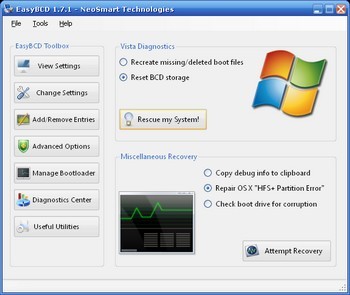
Daleko pohodlnější pro všechny ty, kdo příkazový řádek příliš nemilují, je použití speciální utility EasyBCD, který rovněž umožní změnit všechna možná nastavení na vašem počítači s více operačními systémy. Jedná se o zdarma dostupný program, který navíc nabízí možnost diagnostiky a řešení problémů v případě, kdy se ve vašem počítači s více operačními systémy něco nepovede. Ale pozor: ještě předtím, než začnete program používat, měli byste se seznámit se všemi možnostmi spouštěcí nabídky ve vašem počítači. Download.
Pro úpravu spouštěcích nabídek u počítačů s více operačními systémy existuje ještě daleko účinnější utilita, která má ještě více možností než EasyBCD. VistaBoot Pro dokáže před provedením jakýchkoliv změn zálohovat aktuální nastavení do úložiště nazvaného BCD Store. Díky zmíněné možnosti zálohování je daleko snazší obnovit nastavení v případě, kdy nastanou s počítačem nějaké problémy.
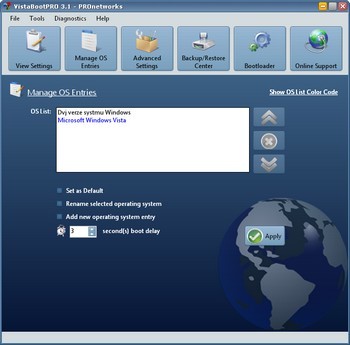
Díky programu VistaBoot Pro můžete kupříkladu změnit pořadí položek ve spouštěcí nabídce, která se objevuje při spuštění počítače, nastavit libovolný operační systém jako výchozí, přejmenovat kteroukoliv položku ve spouštěcí nabídce a také upravit dobu, jak dlouho se bude spouštěcí nabídka zobrazovat, než se spustí operační systém nastavený jako výchozí. Program také disponuje možnostmi ladění průběhu spouštěcího procesu, povolí nebo zakáže spuštění grafického rozhraní nebo použití nepodepsaných ovladačů v 64bitové verzi Windows Vista. Download.






































